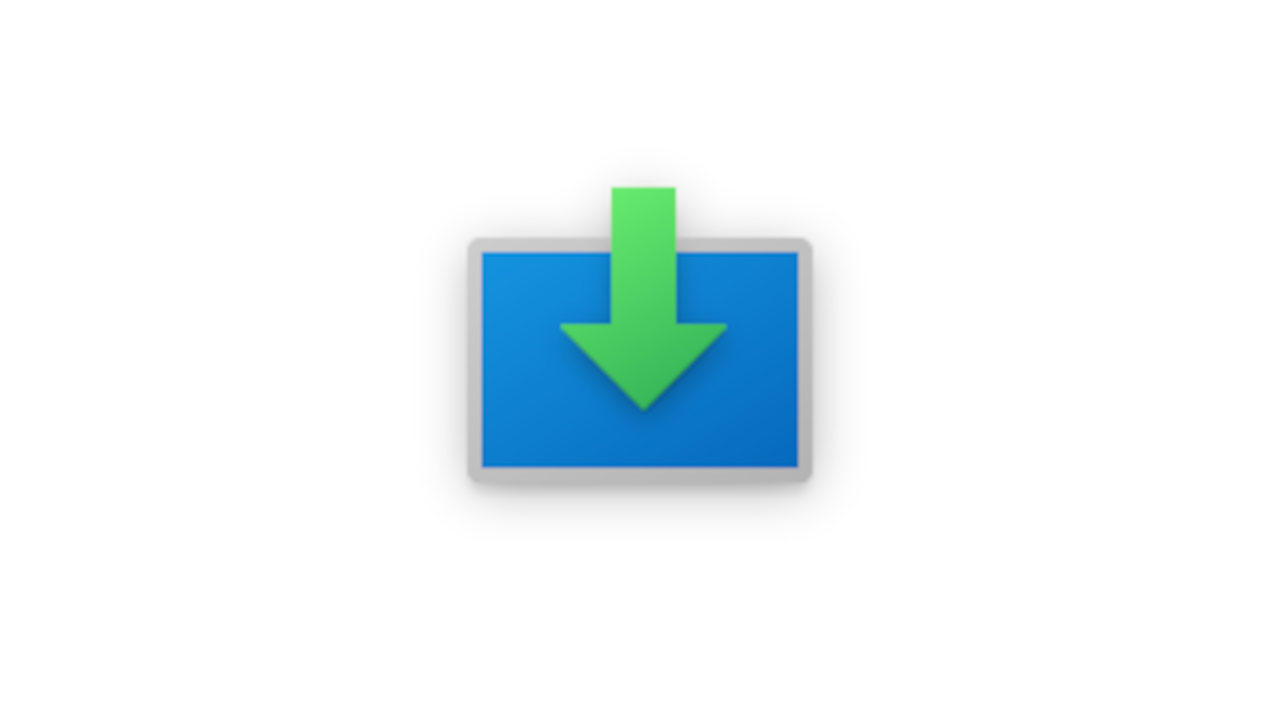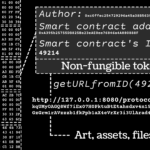Windows Web Experience Pack(ウィンドウズ ウェブ エクスペリエンス パック)をわかりやすく言うと、
ウィジェットのアップデート用のアプリ
のこと。
![]()
このアプリケーションは、Microsoft(マイクロソフト)社から提供されており、主に、Windows11のウィジェットなどのアプリをアップデートするために、試験的に導入されたアップデート専用のアプリである。
本来、Windowsのアプリのアップデートは、文字どおりOSの「Windows Update」の機能によって行われるが、システムの根幹に関わらないアプリなどのプログラムの微細なアップデートをする際に、いちいちWindows Updateの機能を使って、ユーザーのPC使用を妨げるのは良くない。
そこで、システムとは無関係なアプリのアップデートは、Web Experience Packに任せることで、Windows Update 自体の回数を減らす方向で行こうと、試験的に導入されたものと思われる。
Web Experience Packによるアップデートは、バックグラウンドで自動的に行われるため、アップデートによるユーザーのPCの使用を妨げることは無い。
しかしながら、Web Experience Packは、PCの位置情報にアクセスしてくる。
そのため、Windows11のような、タブレット機能を持ったモバイルPCにもインストールされているOSの場合、自宅のみで使用するPCでも、位置情報がオンになっている可能性がある。
位置情報が何らかの形で第三者に漏れた場合、自宅の特定に繋がってしまうため、予期せぬ犯罪被害に遭ってしまう可能性を否めない。
故に、デスクトップPCや、外に持ち出さないノートPCなどにインストールされているWindows11の位置情報の設定を確認し、オフにしておくという対策が必要である。
位置情報の設定についてはこちら(別サイト)
・いつの間にインストール?
私的な見解だが、特にダウンロードした記憶や履歴が無いにも関わらず、いつのまにかWeb Experience Packがインストールされていた。
これに気づいたのは、PCの起動時に「見慣れない矢印のアイコン」がタスクバーのインジケーターに表示されるようになったからである。
この見慣れぬアイコンにポインタを合わせると、「1つのアプリが位置情報にアクセスしている」という表示が出たので、チェックしてみたら、いつの間にか位置情報がオンになっており、Web Experience Packがインストールされていた。
恐らく、先日行ったWindows Update時にインストールされたと思われる。
・Web Experience Packの削除は可能か?
Web Experience Packの削除は、Windowsのウィジェット機能を無効にしたいときに行う。
Web Experience Pack自体の削除は可能だが、Windowsのウィジェット機能と連動しているため、「プログラムと機能」を使った通常の方法ではできない。
削除にはコマンドプロンプトから行う必要がある。
また、Web Experience Packは、Windowsのウィジェット機能と連動しているため、削除すると不都合が出る場合がある。
なので、具体的な削除方法は、ここでは割愛する。
・Web Experience Packのダウンロード
もしもWeb Experience Packを削除してしまっても、再びダウンロードしてインストールすることは可能である。
Web Experience Packは、「Microsoft Store」のWindowsアプリケーションのページからダウンロードできる。
以下にリンクを貼っておく。
関連項目
PCの位置情報をオフ(無効)またはオン(有効)にする方法
(別サイト)